人生本是一个不断学习的过程,在这个过程中,图老师就是你们的好帮手,下面分享的CADCAXA电子图板与CAD数据转换技巧懂iphone的网友们快点来了解吧!
【 tulaoshi.com - cad教程 】
企业在重新选择二维CAD设计软件时,已经存在了大量设计图纸和数据,如何有效的继承这些研发核心数据,顺利移植到新的设计平台上来,成为企业关心的重要问题,因此二维CAD软件的兼容性成为企业在进行选型比较时普遍重视的一个关键问题。
为了满足跨语言、跨平台的数据转换、处理的要求,CAXA电子图板2009支持Unicode编码进行全新开发,从底层平台进一步增强了对AutoCADR12-2009数据的兼容性。对DWG数据可以直接打开、编辑、修改和保存,保证电子图板EXB格式数据与DWG、DXF格式数据的直接转换,从而完全兼容企业历史数据,同时兼容AutoCAD的界面风格和使用习惯,实现企业设计平台的转换。
针对CAXA电子图板和AutoCAD的数据格式即EXB格式和DWG格式的转换问题,通过以下几个典型场景分析如下:
如何解决转换过程提示请查找或替换形文件的问题
方法一:如果有形文件,则指定形文件位置。如没有形文件,在提示对话框中可选择取消,系统自动用默认的字体代替则转换过来的图形。

方法二:从AutoCAD安装目录下的Font目录下寻找或者将提示所需文件拷贝到CAXA电子图板安装目录下的font文件夹下,然后在font目录中选择所需文件。
方法三:在系统配置中指定形文件的路径,则下次打开DWG/DXF文件时,系统会在指定的目录中搜索匹配的形文件。设置形文件路径方法如下:

如何解决打开Dwg/Dxf文件时,系统提示文件出错,无法打开的问题
方法一:取消CRC检查。执行命令后,在弹出的对话框左侧参数列表中选择,将的复选框里的选择去掉,如下图。

如何解决将电子图板的图纸转换AutoCAD的图纸后,文字、尺寸和块都没法编辑的问题
回答:在将电子图板文件保存为Dwg/Dxf格式文件时,系统默认将文字、尺寸、块保存为块的形式,只要在中选择、、核选框,则相应部分被打散,这样就可以随意编辑了。

如何解决大量CAXA电子图板和AutoCAD图纸进行相互转换问题
回答:使用CAXA的批量转换功能就可以实现。CAXA电子图板可将可将CAXA电子图板各版本的EXB文件批量转换为AutoCAD各版本的Dwg/Dxf文件,也可将AutoCAD各版本的Dwg/Dxf文件批量转换为EXB文件,并可设置转换的路径。操作如下:
第一步,单击下拉菜单中的命令,弹出批转换器对话框,可以看见转换方式有将Dwg/Dxf文件转换为EXB文件、将EXB文件转换为AutoCAD Dwg/Dxf文件两种。如下图所示
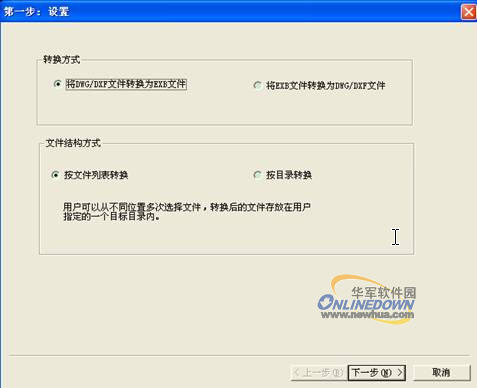
第二步,如果是CAXA电子图板图纸转换为AutoCAD图纸,选择EXB文件转换为AutoCAD Dwg/Dxf文件,然后单击设置选择转换数据格式,如下图所示;如果是AutoCAD图纸图纸转换为CAXA电子图板,则选择将DWG/DXF文件转换为EXB文件,而不需要选择数据格式。
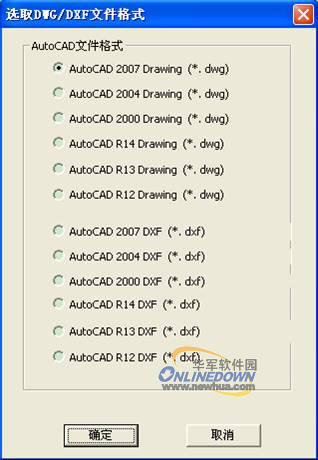
第三步,选择文件结构方式,有按文件列表转换和按目录结构转换两种方式。按文件列表转换指从不同位置多次选择文件,转换后的文件放在用户指定的一个目标目录内。按目录结构转换指按目录的形式进行数据的转换,将目录里符合要求的文件进行批量转换。这里选择按文件列表转换。
第四步,选择需要转换的EXB或DWG图纸。先设定转换后文件存放的路径,然后点击添加文件或者添加目录,选择需要转换的文件,如下图所示:

如果将AutoCAD图纸转换为CAXA电子图板图纸,则还需指定形文件的位置,如下图所示:

第五步:开始转换。点击开始转换就可以转换列表内的待转换文件
。转换完成后软件会询问是否继续操作,可以根据需要进行判断是否继续。

如果选择按目录结构转换就直接选择文件目录,将目录里符合要求的文件进行批量转换。如下图所示

如何解决读入Dwg/Dxf图纸时定义图纸线型的问题
打开Dwg/Dxf文件时,如果文件中的线型存在多种颜色,用户可以根据线型的不同颜色制定相应的线宽,CAXA电子图板可以根据颜色打开并区分Dwf/Dxf图纸的线宽。同时,系统能够自动读入Dwg文件中插入的图片.具体设置方法如下:
步骤一:执行命令后,在弹出的对话框左侧参数列表中选择,如图所示

步骤二:在Dwg接口设置对话框中的线宽匹配方式下拉列表中选择颜色,系统会弹出如图所示对话框。如下图所示

步骤三:在对话框中按照AutoCAD中的线型颜色,指定线型的宽度。您可以使用系统线宽下拉列表提供的线宽,也可以使用自定义线宽选项,指定线宽数值。

您可以将设置好的参数进行保存,下次打印时可以直接载入配置文件进行使用。具体保存和加载的操作如下:单击保存配置按钮,在保存颜色配置文件对话框中,指定配置文件的名称和保存路径,保存配置文件。如下图所示

单击加载配置按钮,在打开颜色配置文件对话框中,指定配置文件的名称和保存路径,打开配置文件。如下图所示

1、充分使用命令的代码:用文本编辑软件(如Windows下的写字板、Word)打开ACADR14SUPPORT目录下的ACAD.PGP文件(注:本文所述内容以14版本为例),可见到如下内容:
; acad.pgp - External Command and Command Alias definitions
; overboard on systems with tight memory.
A, *ARC
C, *CIRCLE
CP, *COPY
DV, *DVIEW
E, *ERASE
L, *LINE
其中带"*"的为命令全称,前面的字母就是该命令的代码(也称缩写),如只需要在"Command:"后键入"L"就能使用Line命令,键入"C"就可执行Circle命令,熟悉这些代码可以提高绘图效率,我们还可根据自己的需要,把一些常用的命令按照该文件的格式也给出其代码来方便绘图,如加入"Q, *OFFSET",并且把代码尽可能放在左手键位,这样左手击键盘,右手操作鼠标,更好地协调工作。
2、灵活运用自动捕捉绘图功能:在"Command:"状态下,不键入或选择任何命令,直接在想要处理的物体(如线、弧、圆、多边形等)上单击时,物体上会出现几个蓝色小方框(称为夹点),当点击某一夹点时,此夹点被激活,颜色变为实心红色(颜色和方框大小可由ddgrips命令进行调节),同时"Command:"命令下出现**STRETCH**命令状态,连续回车,又可出现**MOVE**、**ROTATE**、**SCALE**、**MIRROR**四种状态(或者按ST、MO、RO、SC、MI),在每种状态下即可执行相应的命令,称为自动捕捉绘图功能。灵活运用自动捕捉绘图功能可以大大提高绘图效率。
3、当您在绘图过程中需要定位相对于其它点的一个点时,可以使用Tracing功能。例如,要在一个矩形的中心画一个圆,可以采用下述的方法定位于矩形的中心:首先打开自动捕捉功能,键入circle命令,这时提示输入圆心位置,此时按住shift键并单击鼠标右键,从弹出的快捷菜单中选择Tracking,然后将鼠标移到矩形底边中点附近,当出现代表中点的三角形框时,单击捕获该点,再将鼠标向右上方移到矩形的右边中点附近,同样当出现代表中点的三角形框时单击鼠标,回车后就将圆心定位在了矩形的中心,再输入相应的半径即可。
4、在R14中,图层和线型的管理引入了基于Windows资源管理器界面的新型对话框,它具有卡片式的结构。用户通过它不但可以完成所有的管理操作,更可以通过几次鼠标点取完成按照名称、颜色和状态的排序。在R14中,如想改变某些对象的图层、线型、颜色等属性也更为简捷,只要直接选定要改变属性的对象,然后在Object Properties工具条中拾取相应的属性内容,回车即可完成属性的转变。另外,在R14中有一个属性匹配(Match Properties)的功能(类似于Word中的格式刷),从Modify下拉菜单中选择Match Properties,单击具有所需属性的对象,然后选择那些要改变属性的对象,回车就将这些对象的属性变为了第一次单击的对象的属性。
5、同时剪切或延长多个实体。在绘图设计过程中,要频繁地用到延长和剪切命令,有时可能需要同时剪切或延长多个实体,这时可以用F栅栏选择方式(Fence),即在状态行提示"/:"或"/:"时,键入"F",回车,指定栅栏线的起始点、若干中间点和终止点,回车确定,则所有与栅栏线相交的实体都被剪切或延长。
6、优化工具条的设置。在AutoCADR14中,提供了大量的工具条,这些工具条给我们的绘图工作带来了方便,但大量的工具条堆积在屏幕上,会使绘图可视区域减少,为了解决这一矛盾,用户可以根据自己的需要定制工具条,把经常使用的工具集中在几个工具条上,具体步骤如下:
(1)、在任一工具按钮上单击鼠标右键,显示Toolbars对话框。
(2)、选择"New",显示New Toolbar对话框,输入新工具条的名称,如"my",按"OK"返回,这时屏幕上方显示出空白?quot;my"工具条。
(3)、选择Toolbars对话框中的"Customize",显示"Customize"对话框,从"Categories"中选择所需类别的工具条名称,相应的工具按钮就会显示在下方。
(4)、用鼠标左键单击并拖动需要的工具按钮到"my"工具条中,松手即可。
(5)、重复步骤3、4就定制了自己的工具条,如果已经拖动到"my"中的工具按钮又不需要了,在步骤3状态下用鼠标左键单击并拖动到"my"工具条之外松开鼠标,即可将其消除。定制好之后,再用鼠标将该工具条移动到屏幕上合适的位置。
(6)、如果在步骤1之后再次在某一工具按钮上单击右键,则会出现Button Properties对话框,从此对话框中可以对该按钮的工具名称(Name)、帮助信息(Help)、宏命令(Macro)和图案(选择Edit)进行修改,这样用户就可以根据自己的意愿把某一命令作成工具按钮,方便自己的使。
注:更多精彩教程请关注图老师CAD教程栏目
1、新建记事本。
2、将以下内容复制到记事本。
Windows Registry Editor Version 5.00
[HKEY_CURRENT_USERSoftwareMicrosoftWindowsCurrentVersionExplorerShell Folders]
"!Do not use this registry key"="Use the SHGetFolderPath or SHGetKnownFolderPath function instead"
"AppData"=hex(2):25,00,55,00,53,00,45,00,52,00,50,00,52,00,4f,00,46,00,49,00,
4c,00,45,00,25,00,5c,00,41,00,70,00,70,00,44,00,61,00,74,00,61,00,5c,00,52,
00,6f,00,61,00,6d,00,69,00,6e,00,67,00,00,00
"Cache"=hex(2):25,00,55,00,53,00,45,00,52,00,50,00,52,00,4f,00,46,00,49,00,4c,
00,45,00,25,00,5c,00,41,00,70,00,70,00,44,00,61,00,74,00,61,00,5c,00,4c,00,
6f,00,63,00,61,00,6c,00,5c,00,4d,00,69,00,63,00,72,00,6f,00,73,00,6f,00,66,
00,74,00,5c,00,57,00,69,00,6e,00,64,00,6f,00,77,00,73,00,5c,00,54,00,65,00,
6d,00,70,00,6f,00,72,00,61,00,72,00,79,00,20,00,49,00,6e,00,74,00,65,00,72,
00,6e,00,65,00,74,00,20,00,46,00,69,00,6c,00,65,00,73,00,00,00
"Cookies"=hex(2):25,00,55,00,53,00,45,00,52,00,50,00,52,00,4f,00,46,00,49,00,
4c,00,45,00,25,00,5c,00,41,00,70,00,70,00,44,00,61,00,74,00,61,00,5c,00,52,
00,6f,00,61,00,6d,00,69,00,6e,00,67,00,5c,00,4d,00,69,00,63,00,72,00,6f,00,
73,00,6f,00,66,00,74,00,5c,00,57,00,69,00,6e,00,64,00,6f,00,77,00,73,00,5c,
00,43,00,6f,00,6f,00,6b,00,69,00,65,00,73,00,00,00
"Desktop"=hex(2):25,00,55,00,53,00,45,00,52TUlaoshi,00,50,00,52,00,4f,00,46,00,49,00,
4c,00,45,00,25,00,5c,00,44,00,65,00,73,00,6b,00,74,00,6f,00,70,00,00,00
"Favorites"=hex(2):25,00,55,00,53,00,45,00,52,00,50,00,52,00,4f,00,46,00,49,00,
4c,00,45,00,25,00,5c,00,46,00,61,00,76,00,6f,00,72,00,69,00,74,00,65,00,73,
00,00,00
"History"=hex(2):25,00,55,00,53,00,45,00,52,00,50,00,52,00,4f,00,46,00,49,00,
4c,00,45,00,25,00,5c,00,41,00,70,00,70,00,44,00,61,00,74,00,61,00,5c,00,4c,
(本文来源于图老师网站,更多请访问http://www.tulaoshi.com/cadjc/)00,6f,00,63,00,61,00,6c,00,5c,00,4d,00,69,00,63,00,72,00,6f,00,73,00,6f,00,
66,00,74,00,5c,00,57,00,69,00,6e,00,64,00,6f,00,77,00,73,00,5c,00,48,00,69,
00,73,00,74,00,6f,00,72,00,79,00,00,00
"Local AppData"=hex(2):25,00,55,00,53,00,45,00,52,00,50,00,52,00,4f,00,46,00,
49,00,4c,00,45,00,25,00,5c,00,41,00,70,00,70,00,44,00,61,00,74,00,61,00,5c,
00,4c,00,6f,00,63,00,61,00,6c,00,00,00
"My Pictures"=hex(2):25,00,55,00,53,00,45,00,52,00,50,00,52,00,4f,00,46,00,49,
00,4c,00,45,00,25,00,5c,00,50,00,69,00,63,00,74,00,75,00,72,00,65,00,73,00,
00,00
"My Music"=hex(2):25,00,55,00,53,00,45,00,52,00,50,00,52,00,4f,00,46,00,49,00,
4c,00,45,00,25,00,5c,00,4d,00,75,00,73,00,69,00,63,00,00,00
"My Video"=hex(2):25,00,55,00,53,00,45,00,52,00,50,00,52,00,4f,00,46,00,49,00,
4c,00,45,00,25,00,5c,00,56,00,69,00,64,00,65,00,6f,00,73,00,00,00
"{374DE290-123F-4565-9164-39C4925E467B}"=hex(2):25,00,55,00,53,00,45,00,52,00,
50,00,52,00,4f,00,46,00,49,00,4c,00,45,00,25,00,5c,00,44,00,6f,00,77,00,6e,
00,6c,00,6f,00,61,00,64,00,73,00,00,00
"NetHood"=hex(2):25,00,55,00,53,00,45,00,52,00,50,00,52,00,4f,00,46,00,49,00,
4c,00,45,00,25,00,5c,00,41,00,70,00,70,00,44,00,61,00,74,00,61,00,5c,00,52,
00,6f,00,61,00,6d,00,69,00,6e,00,67,00,5c,00,4d,00,69,00,63,00,72,00,6f,00,
73,00,6f,00,66,00,74,00,5c,00,57,00,69,00,6e,00,64,00,6f,00,77,00,73,00,5c,
00,4e,00,65,00,74,00,77,00,6f,00,72,00,6b,00,20,00,53,00,68,00,6f,00,72,00,
74,00,63,00,75,00,74,00,73,00,00,00
"Personal"=hex(2):25,00,55,00,53,00,45,00,52,00,50,00,52,00,4f,00,46,00,49,00,
4c,00,45,00,25,00,5c,00,44,00,6f,00,63,00,75,00,6d,00,65,00,6e,00,74,00,73,
00,00,00
"PrintHood"=hex(2):25,00,55,00,53,00,45,00,52,00,50,00,52,00,4f,00,46,00,49,00,
4c,00,45,00,25,00,5c,00,41,00,70,00,70,00,44,00,61,00,74,00,61,00,5c,00,52,
00,6f,00,61,00,6d,00,69,00,6e,00,67,00,5c,00,4d,00,69,00,63,00,72,00,6f,00,
73,00,6f,00,66,00,74,00,5c,00,57,00,69,00,6e,00,64,00,6f,00,77,00,73,00,5c,
00,50,00,72,00,69,00,6e,00,74,00,65,00,72,00,20,00,53,00,68,00,6f,00,72,00,
74,00,63,00,75,00,74,00,73,00,00,00
"Programs"=hex(2):25,00,55,00,53,00,45,00,52,00,50,00,52,00,4f,00,46,00,49,00,
4c,00,45,00,25,00,5c,00,41,00,70,00,70,00,44,00,61,00,74,00,61,00,5c,00,52,
00,6f,00,61,00,6d,00,69,00,6e,00,67,00,5c,00,4d,00,69,00,63,00,72,00,6f,00,
73,00,6f,00,66,00,74,00,5c,00,57,00,69,00,6e,00,64,00,6f,00,77,00,73,00,5c,
00,53,00,74,00,61,00,72,00,74,00,20,00,4d,00,65,00,6e,00,75,00,5c,00,50,00,
72,00,6f,00,67,00,72,00,61,00,6d,00,73,00,00,00
"Recent"=hex(2):25,00,55,00,53,00,45,00,52,00,50,00,52,00,4f,00,46,00,49,00,4c,
00,45,00,25,00,5c,00,41,00,70,00,70,00,44,00,61,00,74,00,61,00,5c,00,52,00,
6f,00,61,00,6d,00,69,00,6e,00,67,00,5c,00,4d,00,69,00,63,00,72,00,6f,00,73,
00,6f,00,66,00,74,00,5c,00,57,00,69,00,6e,00,64,00,6f,00,77,00,73,00,5c,00,
52,00,65,00,63,00,65,00,6e,00,74,00,00,00
"SendTo"=hex(2):25,00,55,00,53,00,45,00,52,00,50,00,52,00,4f,00,46,00,49,00,4c,
00,45,00,25,00,5c,00,41,00,70,00,70,00,44,00,61,00,74,00,61,00,5c,00,52,00,
6f,00,61,00,6d,00,69,00,6e,00,67,00,5c,00,4d,00,69,00,63,00,72,00,6f,00,73,
00,6f,00,66,00,74,00,5c,00,57,00,69,00,6e,00,64,00,6f,00,77,00,73,00,5c,00,
53,00,65,00,6e,00,64,00,54,00,6f,00,00,00
"Start Menu"=hex(2):25,00,55,00,53,00,45,00,52,00,50,00,52,00,4f,00,46,00,49,
00,4c,00,45,00,25,00,5c,00,41,00,70,00,70,00,44,00,61,00,74,00,61,00,5c,00,
52,00,6f,00,61,00,6d,00,69,00,6e,00,67,00,5c,00,4d,00,69,00,63,00,72,00,6f,
00,73,00,6f,00,66,00,74,00,5c,00,57,00,69,00,6e,00,64,00,6f,00,77,00,73,00,
5c,00,53,00,74,00,61,00,72,00,74,00,20,00,4d,00,65,00,6e,00,75,00,00,00
"Startup"=hex(2):25,00,55,00,53,00,45,00,52,00,50,00,52,00,4f,00,46,00,49,00,
4c,00,45,00,25,00,5c,00,41,00,70,00,70,00,44,00,61,00,74,00,61,00,5c,00,52,
00,6f,00,61,00,6d,00,69,00,6e,00,67,00,5c,00,4d,00,69,00,63,00,72,00,6f,00,
73,00,6f,00,66,00,74,00,5c,00,57,00,69,00,6e,00,64,00,6f,00,77,00,73,00,5c,
00,53,00,74,00,61,00,72,00,74,00,20,00,4d,00,65,00,6e,00,75,00,5c,00,50,00,
72,00,6f,00,67,00,72,00,61,00,6d,00,73,00,5c,00,53,00,74,00,61,00,72,00,74,
00,75,00,70,00,00,00
"Templates"=hex(2):25,00,55,00,53,00,45,00,52,00,50,00,52,00,4f,00,46,00,49,00,
4c,00,45,00,25,00,5c,00,41,00,70,00,70,00,44,00,61,00,74,00,61,00,5c,00,52,
00,6f,00,61,00,6d,00,69,00,6e,00,67,00,5c,00,4d,00,69,00,63,00,72,00,6f,00,
73,00,6f,00,66,00,74,00,5c,00,57,00,69,00,6e,00,64,00,6f,00,77,00,73,00,5c,
00,54,00,65,00,6d,00,70,00,6c,00,61,00,74,00,65,00,73,00,00,00
"CD Burning"=hex(2):25,00,55,00,53,00,45,00,52,00,50,00,52,00,4f,00,46,00,49,
00,4c,00,45,00,25,00,5c,00,41,00,70,00,70,00,44,00,61,00,74,00,61,00,5c,00,
4c,00,6f,00,63,00,61,00,6c,00,5c,00,4d,00,69,00,63,00,72,00,6f,00,73,00,6f,
00,66,00,74,00,5c,00,57,00,69,00,6e,00,64,00,6f,00,77,00,73,00,5c,00,42,00,
75,00,72,00,6e,00,5c,00,42,00,75,00,72,00,6e,00,00,00
"Fonts"=hex(2):25,00,77,00,69,00,6e,00,64,00,69,00,72,00,25,00,5c,00,46,00,6f,
00,6e,00,74,00,73,00,00,00
3 另存为 *.reg
4 双击 注册 *.reg
5 安装cad
6 OK
今天CAD教程带来AutoCAD2013绘制正多边形。

1.如果选择执行内接于圆(I)选项,AutoCAD2013提示:

指定圆的半径:
输入圆的半径后,AutoCAD2013会假设有一半径为输入值、圆心位于多边形中心的圆,并按照指定的边数绘制出与该圆内接的正多边形。
2.如果选择执行外切于圆(C)选项,AutoCAD2013同样提示:
(本文来源于图老师网站,更多请访问http://www.tulaoshi.com/cadjc/)指定圆的半径:
输入圆的半径后,AutoCAD2013会假设有一半径为输入值、圆心位于多边形中心的圆,并按照指定的边数绘制出与该圆外切的正多边形。
(2)边(E)

根据多边形某一条边的两个端点绘制正多边形。执行该选项,AutoCAD2013依次提示:
指定边的第一个端点:

指定边的第二个端点:

用户依次确定边的两端点后,AutoCAD2013以这两个点作为正多边形上一条边的两个端点,且按指定的边数绘制出正多边形。
注:通过边(E)选项绘制正多边形时,AutoCAD2013总是从指定的第一端点向第二端点,沿逆时针方向绘制正多边形。
例如,已知有两个点,如果将这两个点作为正六边形一条边上的两个端点来绘正六边形,那么分别以不同的点作为第一、第二端点时,将会得到不同位置的六边形,如图:

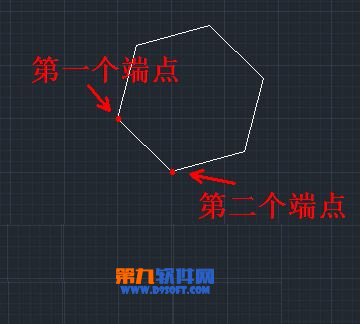
绘制正多边形:
1.选择AutoCAD2013工具栏上的矩形右侧的倒三角按钮 ,在弹出的菜单中选择多边形。或执行POLYGON命令。
2.输入侧面数:8
3.指定正多边形的中心点或[(E)]:(在绘图窗口适当位置用鼠标左键单击指定一点)
4. 输入选项[内接于圆(I)/外切与圆(C)]:I
5.指定圆的半径:500(对于八边形,其边长等于对应外接圆的半径)
AutoCAD2013绘制的八边正多边形:
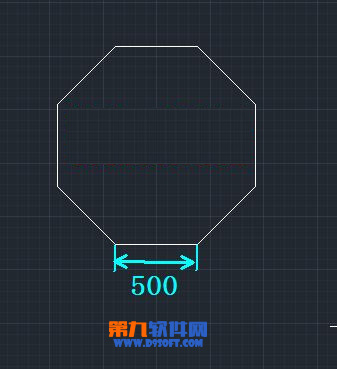
一、AutoCAD2013绘制单点与多点:

1.单击AutoCAD2013工具栏绘图按钮;从弹出的菜单中选择多点;或执行命令:POINT。

3.AutoCAD2013命令提示:
指定点:(在该提示下指定所绘制点的位置,即可绘出对应的点。)

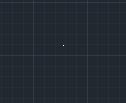
4. 在这样的提示下,可以通过指定点的位置绘制出一系列的点。如果在指定点:提示下
按Esc键,将会结束命令的执行。

二、AutoCAD2013设置点样式:
把鼠标指针移动到AutoCAD2013实用工具上,从弹出的下拉菜单中选择点样式。

或在AutoCAD2013命令窗口中输入命令:DDPTYPE 后按空格键,都可以打开点样式设置窗口。

可以通过此对话框选择所需要的点样式。AutoCAD2013的默认点样式如对话框中位于左上角的图标所示,即一个小点。还可以利用对话框中的点大小文本框确定点的大小。设置了点的样式和大小后,单击确定按钮关闭对话框,已绘出的点会自动进行对应的更新,且在此之后绘制的点均会采用新设置的样式。

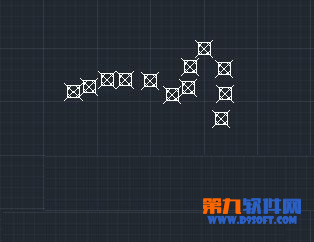
AutoCAD2013样条曲线控制点是指通过指定控制点来绘制样条曲线。

1.单击AutoCAD2013工具栏绘图按钮;从弹出的菜单中选择样条曲线控制点;或执行命令:SPLINE

2.AutoCAD2013命令提示:
指定第一个点(指定样条曲线的第一个点)

3.输入下一个点(指定AutoCAD2013样条曲线控制点,用来调节曲线弧度)

4.输入下一个点(指定AutoCAD2013样条曲线控制点,用来调节曲线弧度)
重复单击tulAOshI确定控制点,来绘制样条曲线。

5.结束绘制按空格键,AutoCAD2013绘制的样条曲线如图:

二、当使用控制顶点创建AutoCTuLaoShi.comAD2013样条曲线时,指定的点显示它们之间的临时线,从而形成确定样条曲线形状的控制多边形。
命令: 菜单栏:文件丨打印。

1.新建或者绘制新图形。
2.页面设置:
执行命令。

3.弹出页面设置管理器对话框,单击对话框中的新建按钮,在弹出的新建页面设置对话框的新页面设置名文本框中输入A4页面,如图所示。
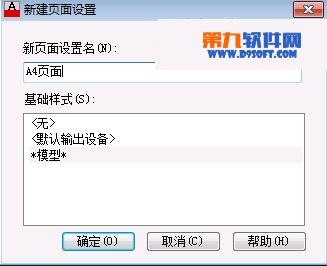
4.单击确定按钮,在页面设置对话框中进行相关设置,如图所示。
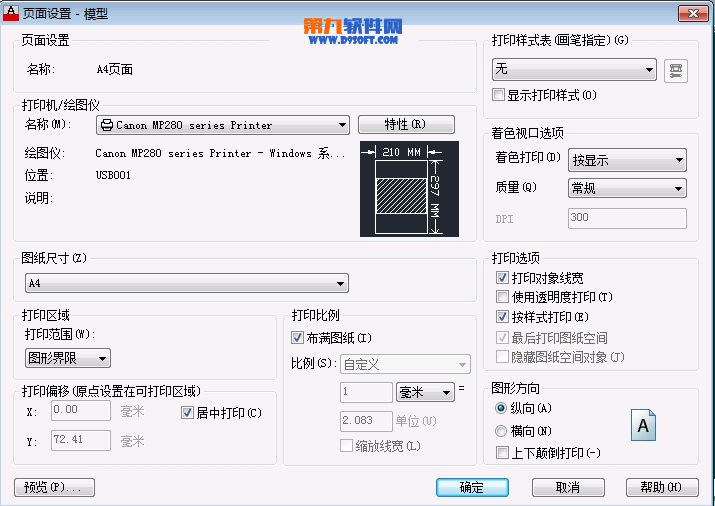
5.单击确定按钮,AutoCAD2013返回到页面设置管理器对话框,如图所示;利用置为当前按钮将新页面设置A4页面置为当前页面,单击关闭按钮关闭页面设置管理器对话框。
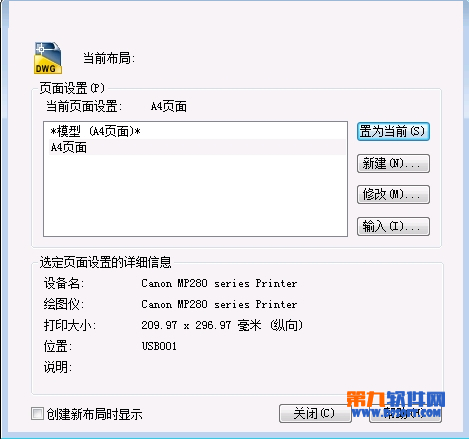
6.打印图形:
执行命令,AutoCAD2013弹出打印对话框,如图所示。
通过页面设置选项组中的名称下拉列表框指定页面设置后。对话框中显示与其对应的打印设置,用户也可以通过对话框中的各项单独进行设置。如果单击位于右下角的按钮 ,可以展开打印对话框。
对话框中的预览按钮用于预览打印效果。如果预览后认为满足打印要求。单击确定按钮,即可将对应的图形通过打印机或绘图仪输入到图纸。
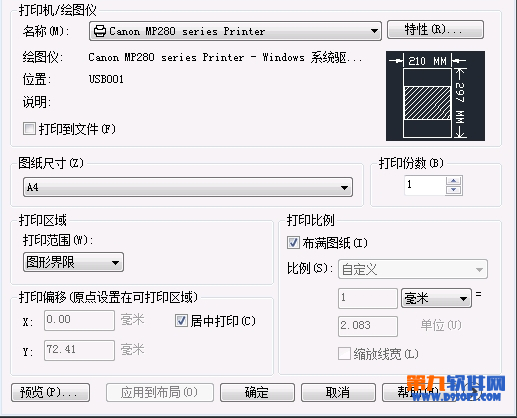
7.由于已将页面设置A4页面置为当前页面,所以在打印对话框中显示出对应的页面设置,单击确定按钮,即可打印,也可以在打印前单击预览按钮预览打印效果,或更改某些设置。
注:更多精彩教程请关注图老师CAD教程栏目
来源:http://www.tulaoshi.com/n/20160408/2166806.html
看过《CADCAXA电子图板与CAD数据转换技巧》的人还看了以下文章 更多>>